
Umume pangguna duwe persiyapan BIOS kanggo nginstal sistem saka lampu kilat ora ana masalah, dene prosedur mbalikke (instalasi prosedur mbalikke (instalasi operator utama disk kanthi sistem) kadang ora jelas. Kadhangkala uga instalasi sistem saka lampu kilat ora kasedhiya kanggo sawetara sebab, lan sampeyan kudu nggunakake drive disk optik. Dina iki kita pengin njlèntrèhaké cara konfigurasi BIOS kanggo ndownload nganggo HDD utawa CD / DVD.
Instalasi saka operator utama
Dadi tanpa ujar manawa kanggo ngatur bios, bakal mbutuhake. Ing paling sistem, iki ditindakake kanthi nggunakake keyboard: Nalika akeh beban, penet tombol saluran saluran fungsi (F1, F8) utawa mbusak / Siset. Kombinasi sing paling sering, uga cara liyane sing bisa sinau saka artikel sing kapisah.Piwulang: Cara Ketik BIOS
Kita uga nyathet siji titik penting - coexist minangka antarmuka "biasa" BIOS (Piranti teks sing luar biasa) lan varian grafis UEFI (sarung sikil sing lengkap). Ana cukup macem-macem variasi pisanan lan kaloro; Kanggo nimbang kabeh ing artikel sing padha katon ora pati ngerti, mula kita bakal manggon ing pilihan sing paling umum.
Tèks BIOS.
Antarmasi tekstur teks perangkat kukuh isih saiki mung ing PC utawa lapget utawa laptop, nanging isih ana gandhengane.
Ami.
- Ing pilihan iki, ana bagean "boot" sing kapisah - Ketik nggunakake panah lan tombol Ketik.
- Ing bagean iki kudu dadi "prioritas piranti prioritas", mbukak.
- Dhaptar sistem drive sing dianyari bakal mbukak. Hard disk biasane ditunjuk minangka "Sata", drive CD / DVD kaya "Cdrom". Gunakake tombol + lan - kanggo mindhah media sing dipengini menyang posisi piranti boot 1st.
- Klik ing F10 kanggo nelpon dialog Simpen, lan konfirmasi nggawe owah-owahan menyang "OK".
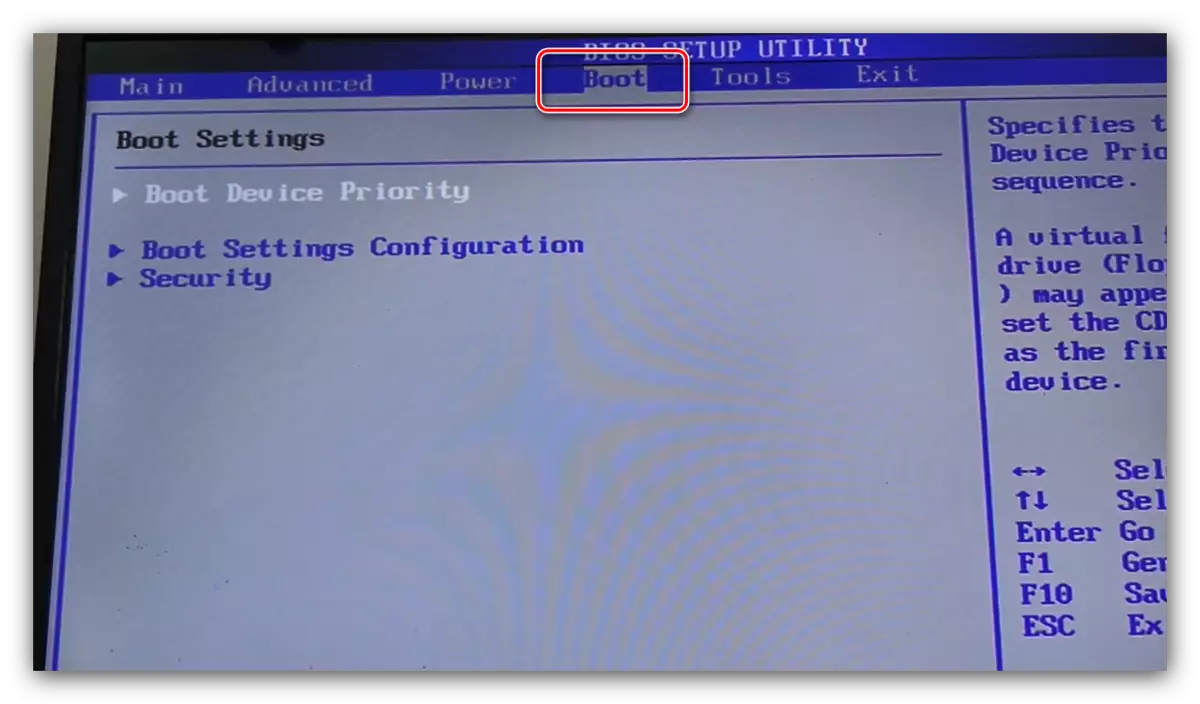


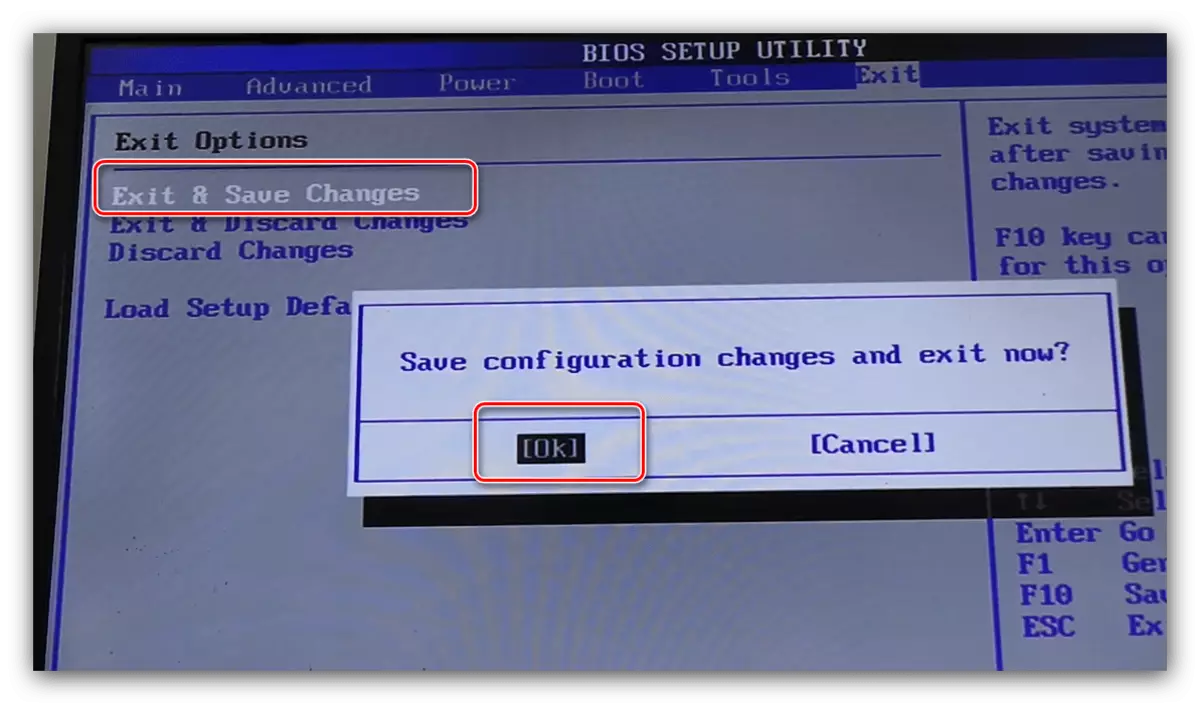
Penghargaan
- Ing perwujudan iki, pilihan sing ana ing bagean fitur BIOS Lanjut, bukak.
- Menyang senar "piranti pertama" banjur pencet Ketik.
- Dhaptar media katon - kanthi panah, pilih pilihan "Hard Disk", sing cocog karo hard disk utama, utawa "CDROM", sing cocog karo drive optik, banjur pencet Ketik.
- Kaya ngono karo AMI BIOS, penet F10 kanggo nyimpen lan konfirmasi kanthi mencet kanthi mencet y.


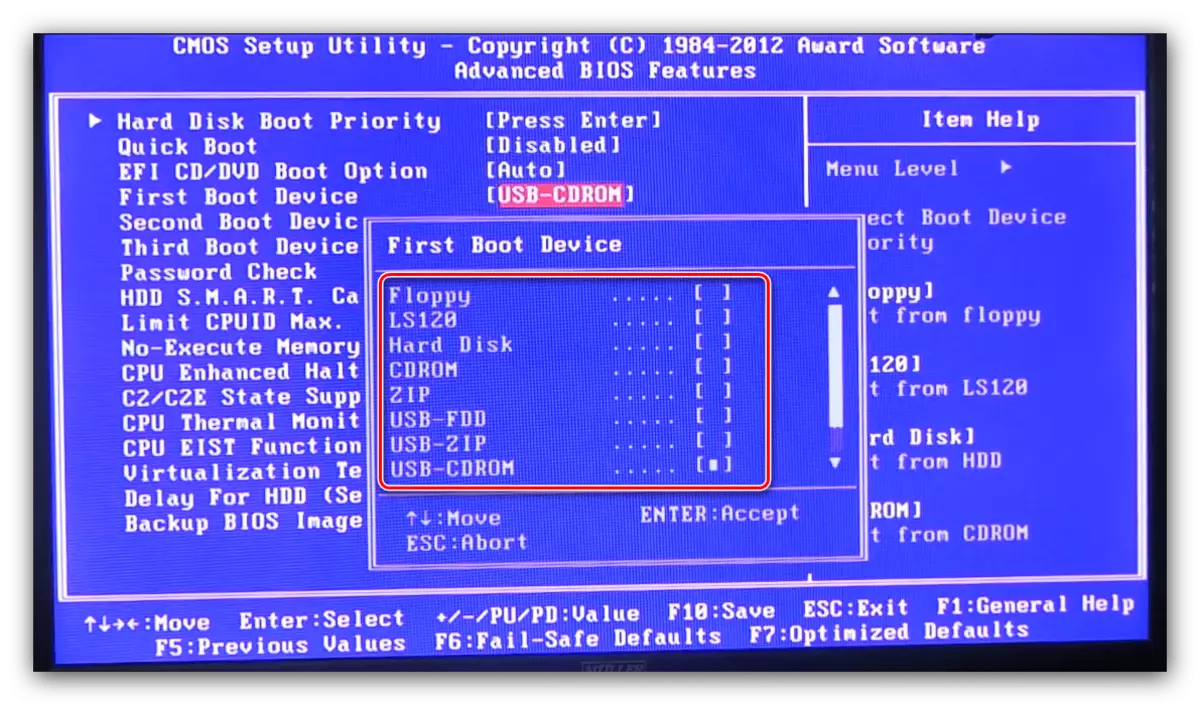

Phoenix.
- Varian iki bios kaya versi saka Ami, uga nggunakake item "boot".
- Kanthi cara sing padha, kanthi mencet + lan - lan - mindhah medium sing dibutuhake ing wiwitan dhaptar.
- Simpen setelan liwat serial sing mencet tombol F10 banjur pilih "Ya".

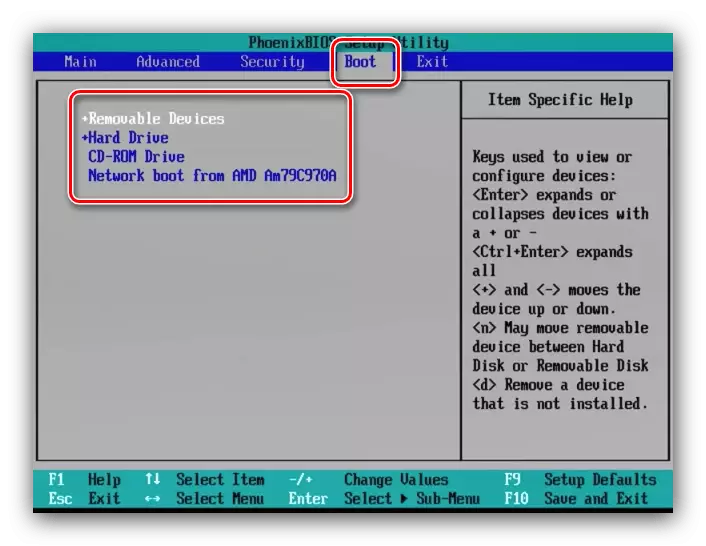
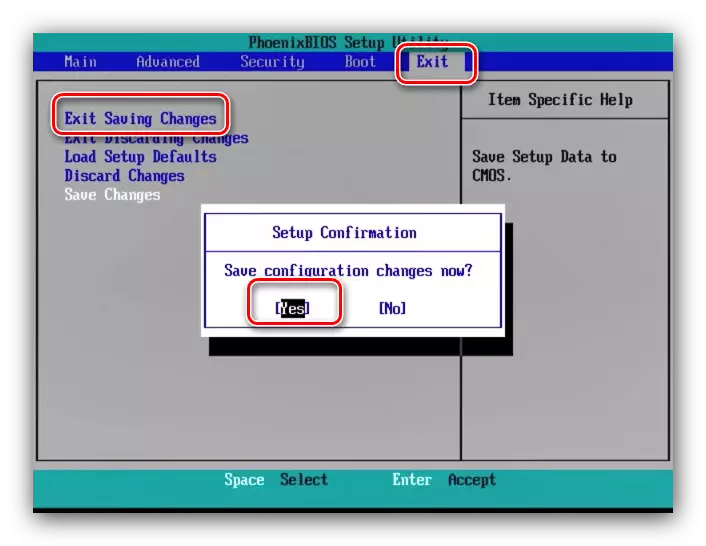
Kaya sing sampeyan ngerteni, prosedur kanggo bios teks gampang banget.
G-grafis Ufi
Luwih populer dina iki minangka cangkang UEFI, sing nggampangake pangguna kanggo sesambungan lan nyetel perangkat kukuh. Dandan ndemek lan nginstal Media Loading.
Asrock
- Menyang Shell BIOS lan pindhah menyang tab Boot.
- Gunakake parameter "boot # 1".
- Menu pop-up katon. Hard disk ditetepake minangka "AHCI P0: * Model HDD *", lan drive CD / DVD, masing-masing, "Ahci P3", yen hard drive loro. Fokus dhisik ing jeneng model kasebut, piranti kasebut biasane dituduhake ing dheweke. Gunakake mouse utawa panah banjur ketik kanggo milih drive sing dipengini.
Cathetan: Nilai P0, P1, P2, P3 lan liya-liyane - iki minangka jumlah port SATA ing motherboard. Kanthi gawan, piranti (hard drive, drive, lsp) disambungake ing urutan sing dituduhake, nanging nalika dilengkapi peralatan menyang papan (contone, nalika ngumpul PC), panggantos lan intervensi liyane, pesenan iki bisa beda-beda. Ing kasus iki, kanggo nggoleki HDD utawa CD / DVD sing dipengini, sampeyan kudu fokus utamane ing jeneng kasebut, lan dudu nomer sing dituduhake sadurunge.
- Kanggo ngirit pangowahan, pindhah menyang tab "Exit", ing ngendi sampeyan nggunakake pilihan "Simpen pangowahan lan metu".


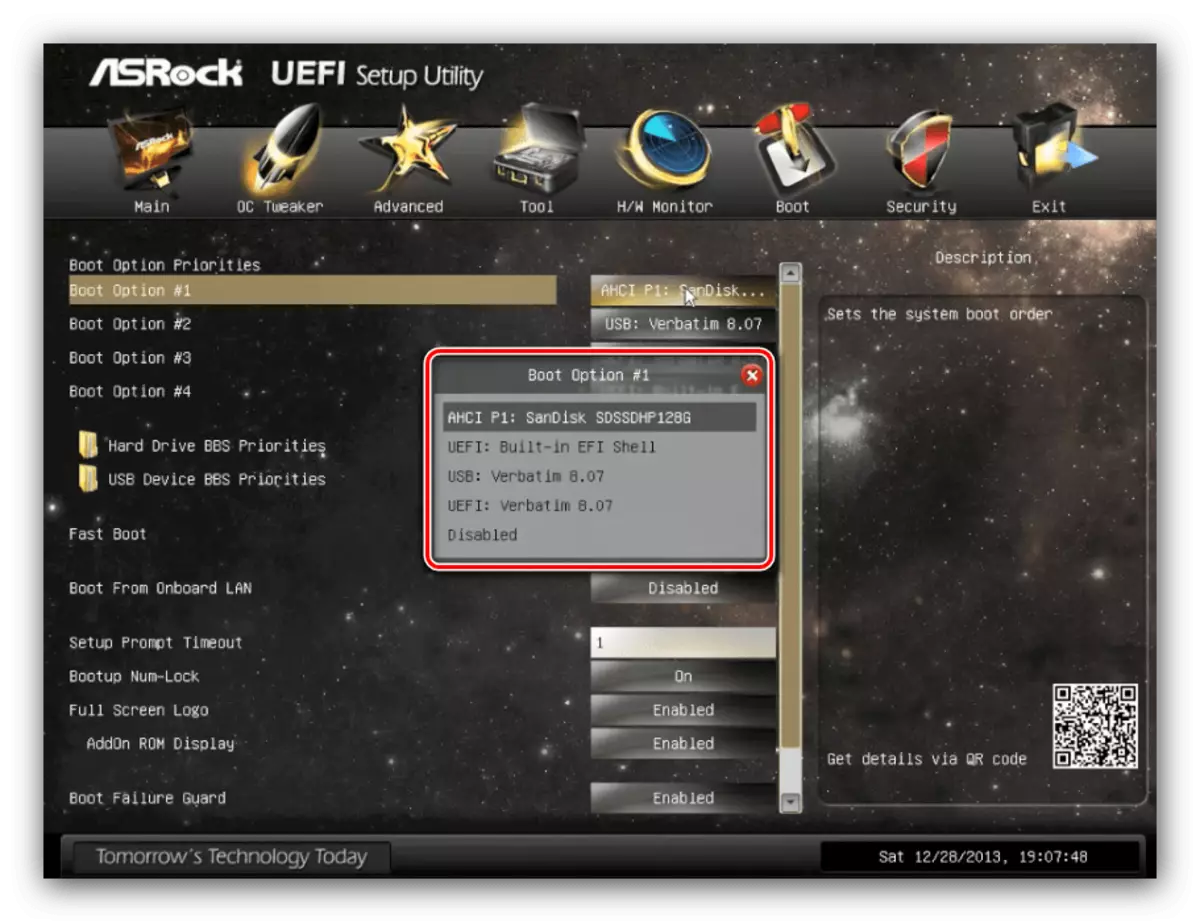

Asus
- Ing bios iki, operasi gampang banget. Temokake ing prioritas layar cangkang utama.
- Media sing kasedhiya dituduhake dening lambang sing cocog: Nomer 1 ing gambar ing ngisor iki drive media optik, lan ing nomer 2 - hard disk.
- Kanggo ngganti tatanan, seret lambang piranti sing dipengini menyang ndhuwur dhaptar.
- Kaya ing kasus Asrock BIOS, pindhah menyang tab Output banjur gunakake item setelan.
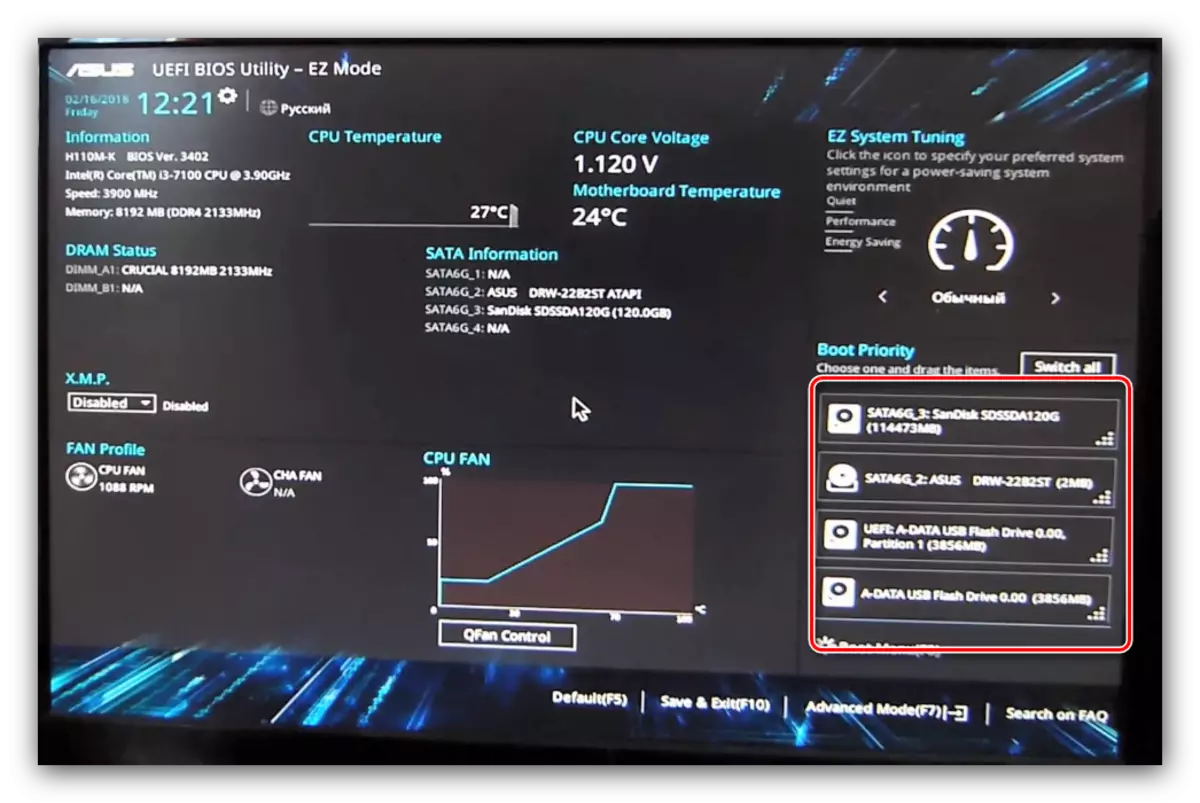

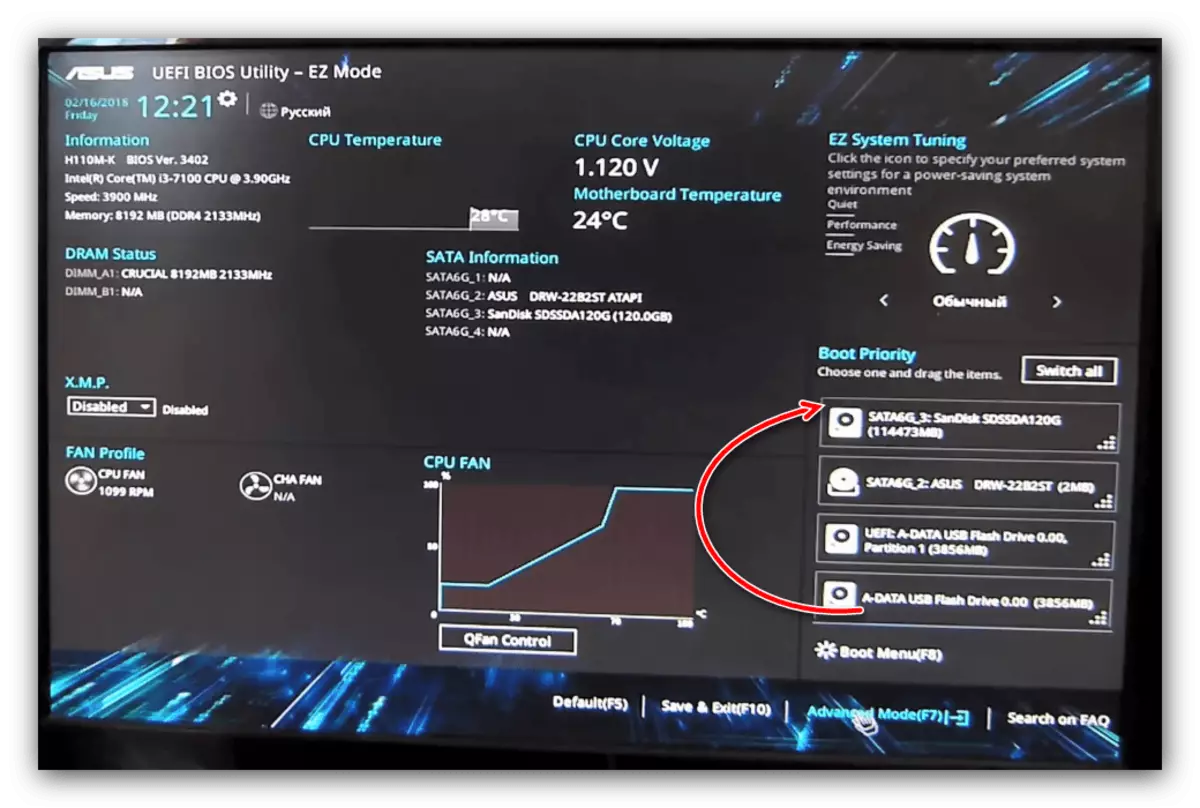

MSI
- Proses kasebut ora beda karo Asus UEFI sing diterangake ing ndhuwur - Temokake bagean "boot prioritas" lan gunakake mouse kanggo mindhah media sing dibutuhake ing ndhuwur dhaptar.
- Temokake tombol cross ing pojok sisih ndhuwur banjur klik. Usul kanggo nyimpen pangowahan bakal ditampilake, gunakake "Simpen Owahan & Exit".


Gigabyte.
- UEFI saka Gigabyte mirip banget karo asrock, beda-beda mung dening desain antarmuka. Pilihan sing dibutuhake ing tab BIOS.
- Sabanjure, gunakake pilihan boot "1" banjur pilih drive sing dipengini, fokus ing jeneng piranti.
- Sampeyan uga bisa nyimpen pangowahan ing tab "Exit", item "Simpen & Exit Exit".



BIOS Laptop
Umumé, bIOS paling laptop nggunakake solusi ing ndhuwur kaya AMI, penghargaan, perusahaan produsen utawa UEFI, dadi instruksi kanggo cangkang iki cocog kanggo pilihan laptop. Dhewe, nimbang piranti BIOS saka Hewlett-Packard.
Pilihan anyar
- Mlebu menyang BIOS lan pindhah menyang tab Konfigurasi sistem sing sampeyan pilih "Pilihan Boot".
- Pisanan, ngaktifake pilihan "Warisan Warisan".
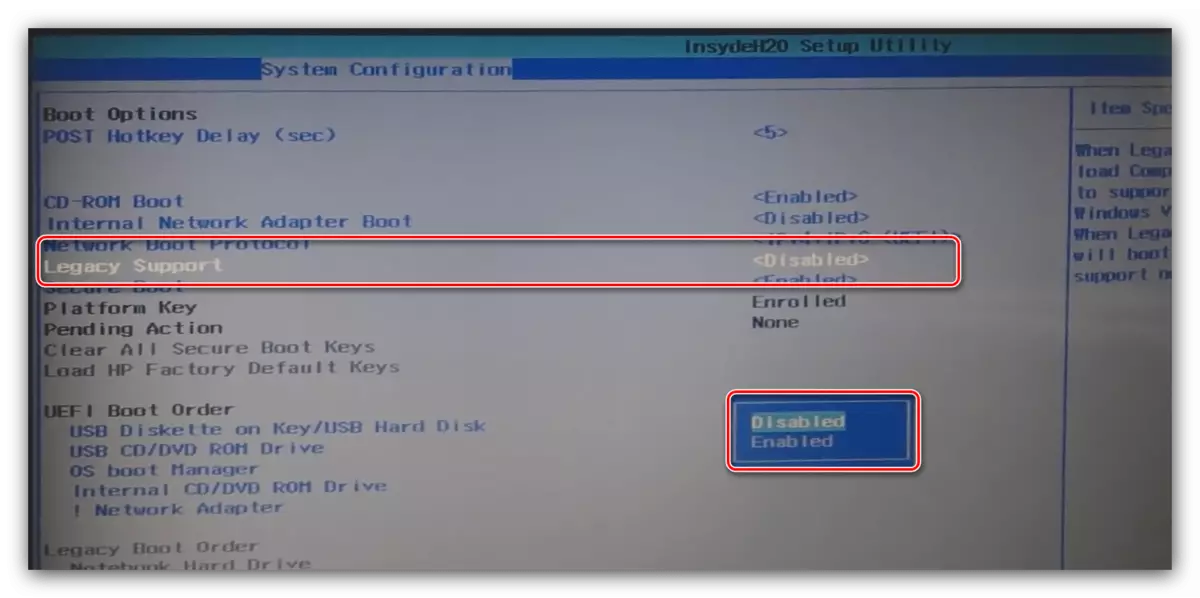
Konfirmasi kepinginan kanthi ngeklik "ya", sing sampeyan nggunakake panah lan tombol Ketik.
- Saiki sampeyan bisa ngganti dhaptar download - tatanan "UEFI Boot" lan "Order Boot Legasi" lan pesen sing padha karo identis. Pilih disk sing dipengini (winchester sing cocog karo "OS boot manager" / "Notebook hard drive", "CD SCTICE disk -" CD Stuff Internal -) lan dhaptar dhaptar tombol Pagepu.
- Klik tab "Exit", ing ngendi nggunakake pilihan pangowahan Exit.




Opsi lawas
- Mbukak BIOS, pindhah menyang bagean Konfigurasi System.
- Bukak bagean "Pilihan boot".

Gulung dhaptar pilihan banjur priksa item CD-ROM.
- Sabanjure, ing blok mode Boot, priksa pilihan "Warisan".
- Mlaku ing sisih ngisor kaca menyang Blok Option Legasi lan penet Enter. Gunakake panah kanggo nyorot media sing dibutuhake, lan tombol +/- tombol kanggo mindhah utawa mudhun. Kanthi nyetel urutan sing dikarepake, penet Enter.
- Bali menyang bagean "File", sing nggunakake item pangowahan Exit.

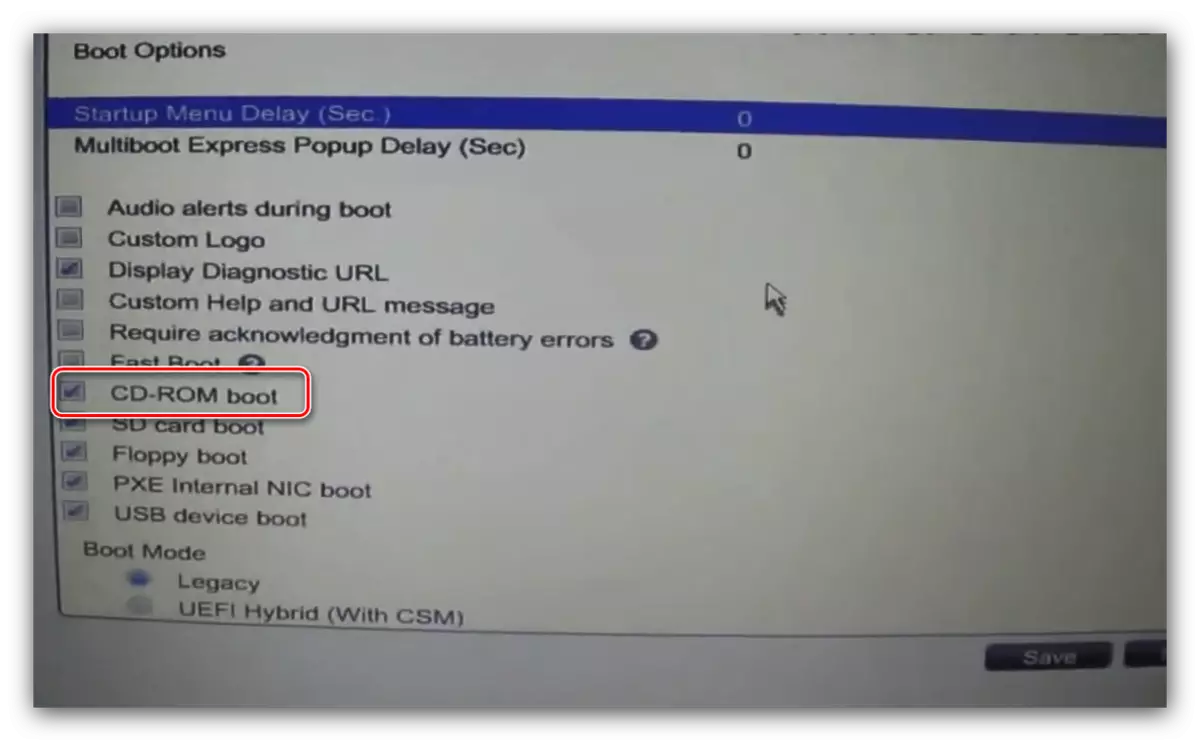

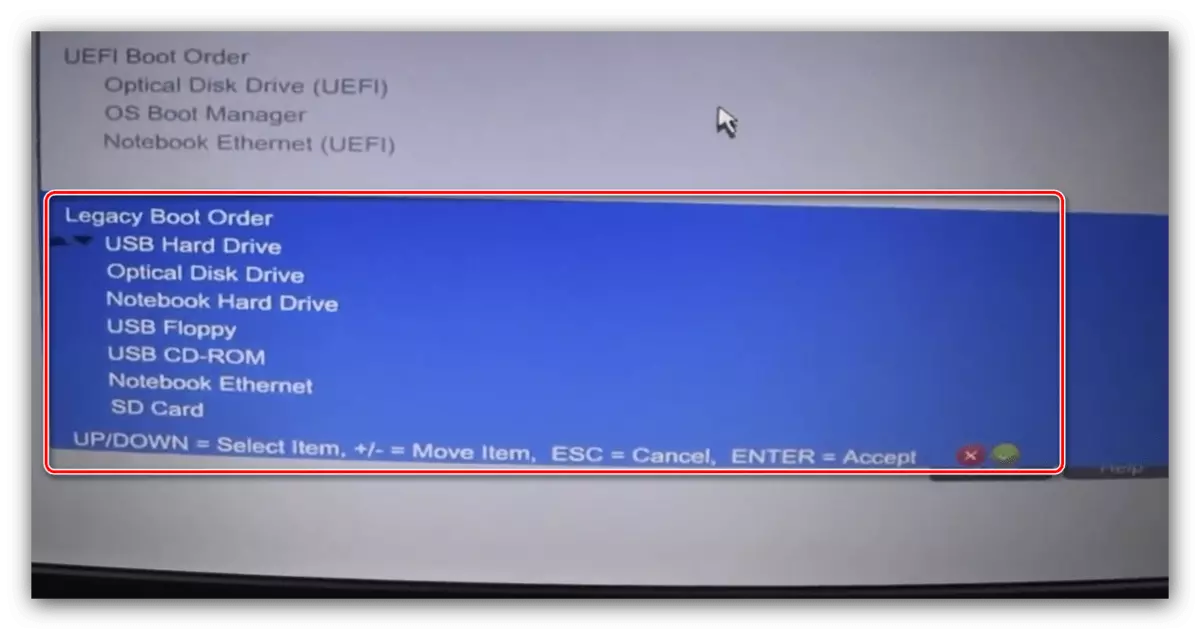

Kesimpulan
Kita nyawang metode nggabungake booting saka disk ing model utama komputer desktop BIOS utawa laptop. Proses ing kasus paling asring cukup prasaja, utamane kanggo ngelingake jeneng parameter sing padha lan lokasi kasebut.
